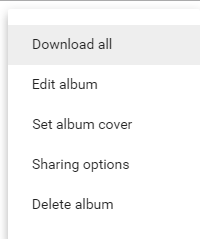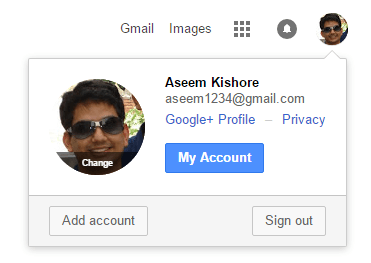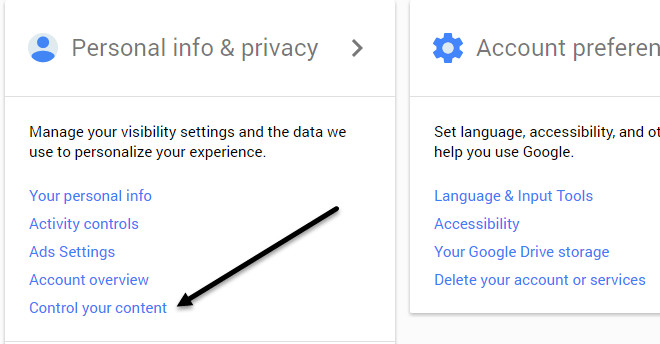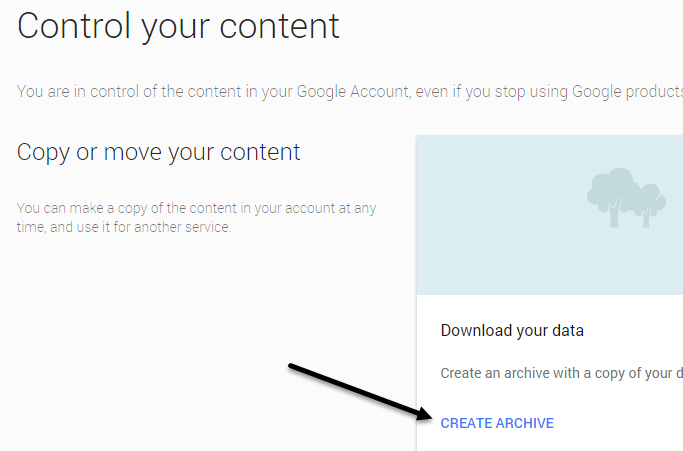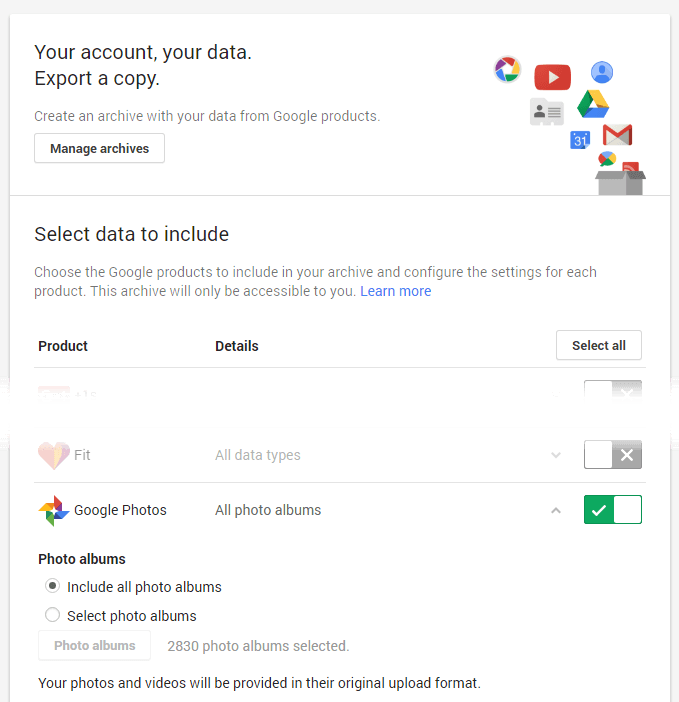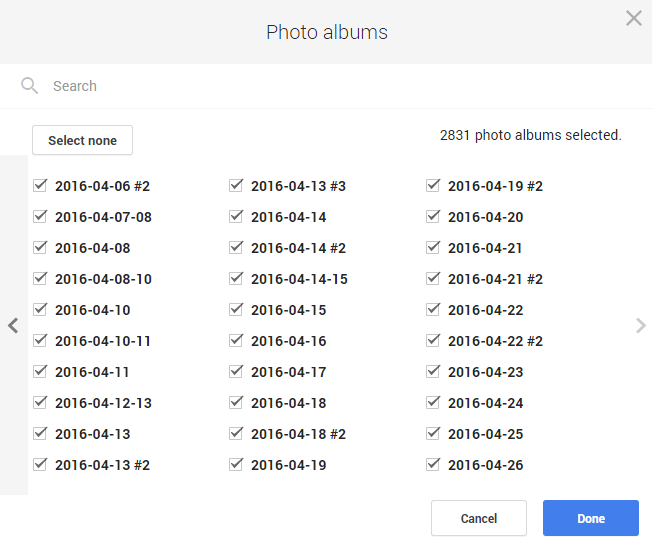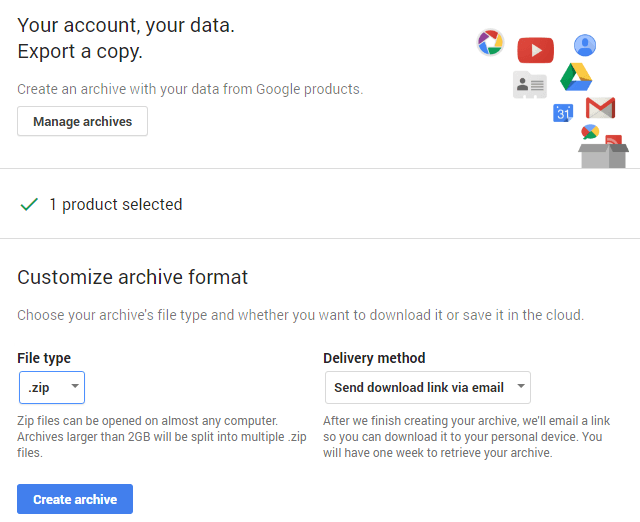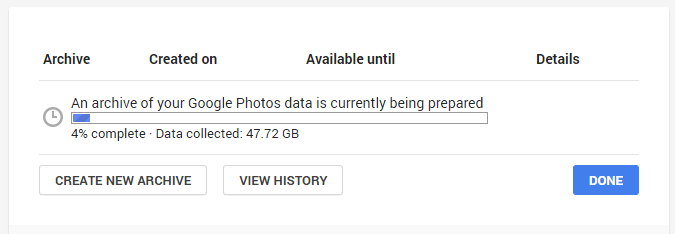Mencari cara cepat dan mudah untuk mengunduh semua gambar dan video Anda dari Google Foto? Mungkin Anda ingin membuat cadangan secara lokal atau ingin membuat film pribadi dan memerlukan semua konten yang disimpan secara lokal untuk keperluan pengeditan?
Apa pun masalahnya, ada cara mudah untuk mengunduh semua konten Anda dari Google Foto . Perhatikan bahwa sebelumnya saya berbicara tentang bagaimana Anda dapat unduh foto dan video dari Facebook juga.
Perlu diperhatikan bahwa jika Anda hanya perlu mengunduh beberapa album, lebih mudah melakukannya secara manual. Klik album lalu klik pada tiga titik vertikal di kanan atas. Anda akan melihat opsi yang disebut Unduh Semua.
Ini akan mengunduh semua foto dan video di album itu dalam format ZIP. Satu-satunya masalah dengan metode ini adalah Anda tidak dapat menggunakannya untuk mengunduh foto dan video apa pun yang Anda unggah dari aplikasi Google Foto di ponsel atau tablet Anda.
Untuk mengunduh semua foto dan video tersebut, Anda harus menggunakan metode yang akan saya bahas di bawah ini, yaitu Google Takeout.
Mengekspor Data Google Foto
Ada dua cara Anda bisa mendapatkan Google Takeout. Cara termudah adalah mengikuti tautan di bawah ini:
2
Metode yang lebih panjang adalah pergi ke Google.com dan kemudian klik pada gambar profil Anda di bagian kanan atas.
Klik pada Akun Sayadan ini akan membawa Anda ke semacam dasbor untuk semua pengaturan yang terkait dengan Google Anda akun.
Di bawah Info pribadi & amp; privasi, klik Kontrol konten Anda.
Anda akan melihat Unduh data Andakotak dan tautan Buat Arsip.
Layar berikutnya akan menjadi sama seperti jika Anda mengikuti tautan yang disebutkan di atas. Di sini Anda dapat memilih data apa yang akan dimasukkan ke dalam arsip Anda. Secara default, semuanya dipilih. Lanjutkan dan klik tombol Pilih tidak adalalu klik tombol sakelar di samping Google Foto.
Anda dapat mengeklik panah ke bawah dan pilih Pilih album fotojika Anda ingin memilih masing-masing album. Perhatikan bahwa jika Anda telah mengunggah banyak gambar dan video dari ponsel Anda, Google Foto secara otomatis membuat album yang dinamai berdasarkan tanggal.
Dalam kasus saya, saya hanya membuat sekitar 450 album sendiri, tetapi saya memiliki lebih dari 2500 album di Google Foto karena fitur unggah kamera pada ponsel cerdas saya. Biarkan di Sertakan semua album fotojika Anda ingin mengunduh semuanya. Gulir ke bawah ke bawah dan klik Selanjutnya.
Pada layar berikutnya, Anda harus memilih format yang Anda ingin digunakan untuk arsip. Jika Anda menggunakan ZIP, apa pun yang lebih dari 2 GB akan dibagi menjadi beberapa file ZIP. Ini agak menjengkelkan jika Anda memiliki ratusan GB data yang disimpan di cloud. Dalam kasus saya, saya memiliki 550 GB foto dan video, jadi saya tentu tidak ingin mengeklik 225 tautan unduhan. Saya sudah mencobanya sekali dan itu menyakitkan.
Untungnya, Anda dapat memilih format lain seperti TGZ dan TBZ. Anda tidak akan dapat membuka ini menggunakan Windows, tetapi Anda dapat mengunduh program gratis seperti 7-Zip untuk membuka arsip. Perlu dicatat bahwa menggunakan metode ZIP akan jauh lebih cepat karena hanya perlu membuat file 2 GB, yang dapat dilakukan dengan cepat.
Jika Anda memilih salah satu format lain, batas untuk file tunggal naik hingga 50 GB. Dalam kasus saya, itu hanya 11 tautan dan bukan 225, yang jauh lebih nyaman. Diperlukan waktu lebih lama agar arsip TGZ atau TBZ selesai, tetapi Anda hanya berbicara selama beberapa jam di sana-sini.
Secara default, Anda akan mendapatkan email dengan tautan untuk mengunduh file setelah arsip dibuat. Jika Anda mau, Anda juga dapat langsung menyimpan arsip ke Google Drive, Dropbox atau OneDrive, yang cukup bagus.
Klik Create archivedan prosesnya akan dimulai. Anda dapat menutup browser web dan proses akan berlanjut di latar belakang. Anda selalu dapat kembali ke Google Takeout lalu mengklik Kelola Arsipuntuk melihat perkembangannya.
Secara keseluruhan, Google telah mempermudah mengunduh data apa pun yang telah Anda simpan di salah satu layanan mereka, fitur yang tidak tersedia di banyak perusahaan lain. Jika Anda memiliki pertanyaan, kirim komentar. Selamat menikmati!